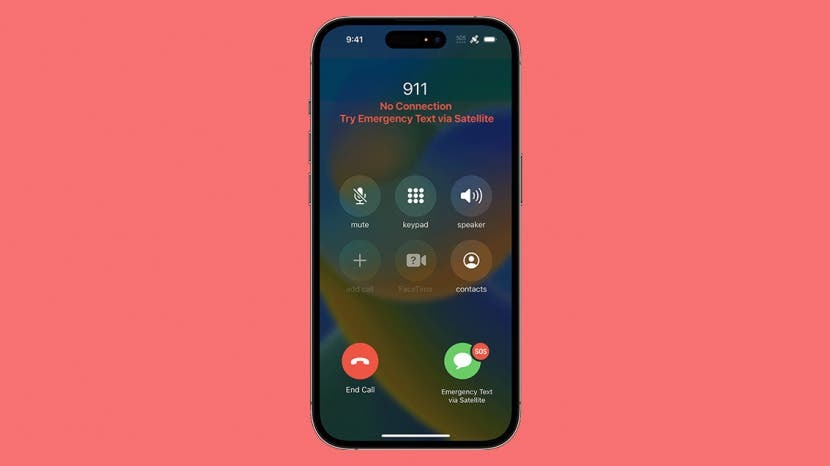
تتيح ميزة SOS الأقمار الصناعية الجديدة الخاصة بـ iPhone 14 للمستخدمين الاتصال بخدمات الطوارئ عبر الأقمار الصناعية حتى إذا لم يكن لديهم اتصال بالإنترنت أو اتصال خلوي. يمكن للمستخدمين إرسال معلومات مهمة حول الموقف عبر الرسائل النصية وموقعهم عبر Find My. تفاحة إنشاء عرض توضيحي لتعريفك بهذه الميزة حتى تتمكن من استخدامها بثقة في الحياة الواقعية طارئ.
اقفز إلى:
- متطلبات SOS للطوارئ عبر الأقمار الصناعية والتكلفة
- كيفية استخدام الطوارئ SOS عبر الأقمار الصناعية على iPhone 14
متطلبات SOS للطوارئ عبر الأقمار الصناعية والتكلفة
يمكن فقط لطرازات iPhone 14 والأحدث التي تعمل بنظام iOS 16.1 أو أحدث الوصول إلى الأقمار الصناعية للاتصال بخدمات الطوارئ. ستظل الموديلات القديمة قادرة على استخدام ميزة iPhone Emergency SOS التي تتطلب اتصالاً بالإنترنت أو اتصالاً خلويًا. هذا متاح فقط في الولايات المتحدة وكندا وفرنسا وألمانيا وأيرلندا والمملكة المتحدة وقت كتابة هذا التقرير. قد تعتمد المزيد من المواقع هذه الميزة مع مرور الوقت.
سيتمكن مستخدمو الهاتف الذين لديهم أجهزة iPhone متوافقة في المواقع المدرجة من استخدام هذه الميزة مجانًا لمدة عامين من تنشيط جهاز iPhone الخاص بهم. بعد ذلك ، قد تفرض Apple رسومًا ؛ على الرغم من عدم الإعلان عن التفاصيل الدقيقة بعد ، إلا أننا نتوقع نوعًا من الرسوم الشهرية. للبقاء على اطلاع دائم بالتكلفة وتحديثات Apple الأخرى ، لا تنس التسجيل مجانًا
نشرة إخبارية اليوم.كيفية استخدام الطوارئ SOS عبر الأقمار الصناعية على iPhone 14
في حالات الطوارئ الواقعية ، يمكنك تنشيط هذا عن طريق الاتصال بالرقم 911 (أو رقم الطوارئ الخاص بك) كما تفعل عادةً. بمجرد أن يدرك جهاز iPhone الخاص بك أنه ليس لديك اتصال بالإنترنت أو اتصال خلوي ، سترى زرًا في أسفل يمين الشاشة يسمح لك بإرسال رسالة نصية للطوارئ عبر القمر الصناعي. سأوجهك خلال العرض التوضيحي الذي صممته Apple لتعريف المستخدمين بهذه الميزة.
- يفتح إعدادات.
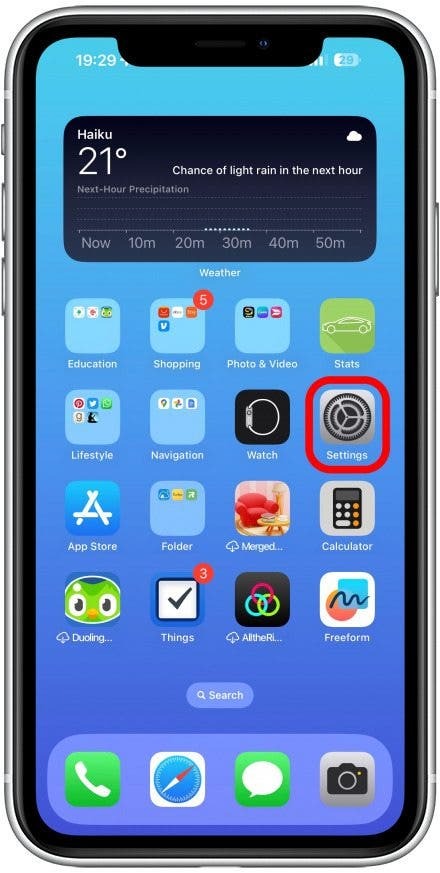
- قم بالتمرير لأسفل وانقر فوق طوارئ SOS.
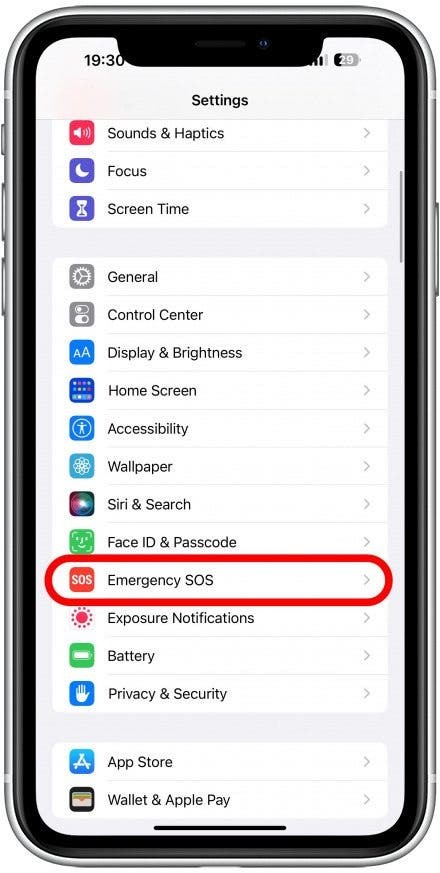
- في الجزء السفلي ، انقر فوق جرب Demo.
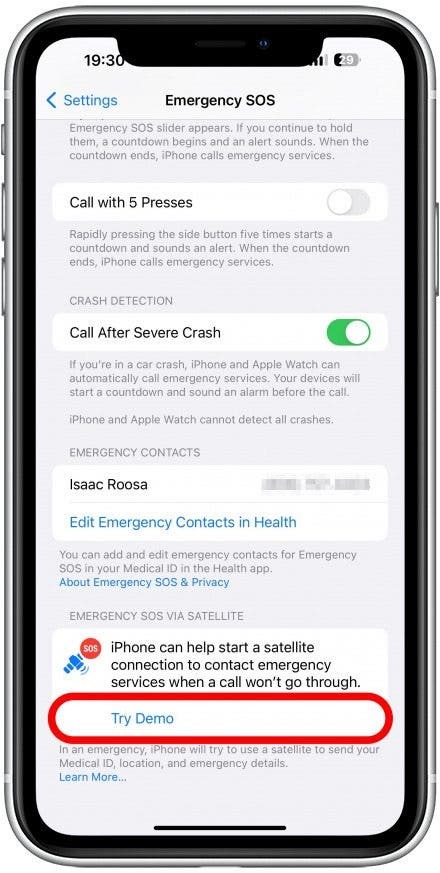
- هنا سترى معلومات حول ميزة اتصال القمر الصناعي. مقبض التالي.
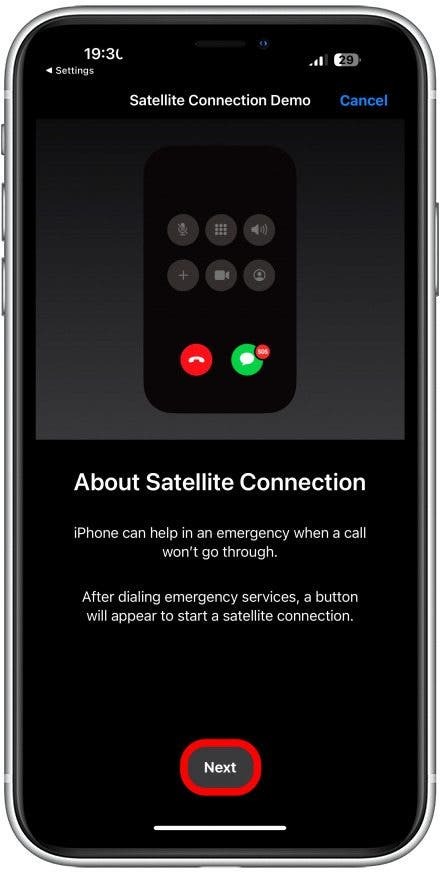
- هنا ستتعرف على الإجابة عن أسئلة الطوارئ. مقبض التالي.
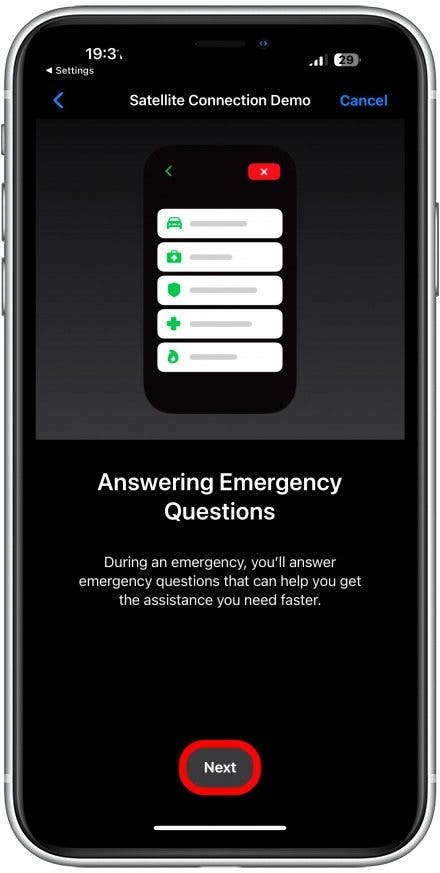
- ستتمكن الآن من اختبار اتصالك بالقمر الصناعي. لقد فعلت ذلك في مكان بعيد بدون اتصال بالإنترنت أو اتصال خلوي للتأكد من صحتها.
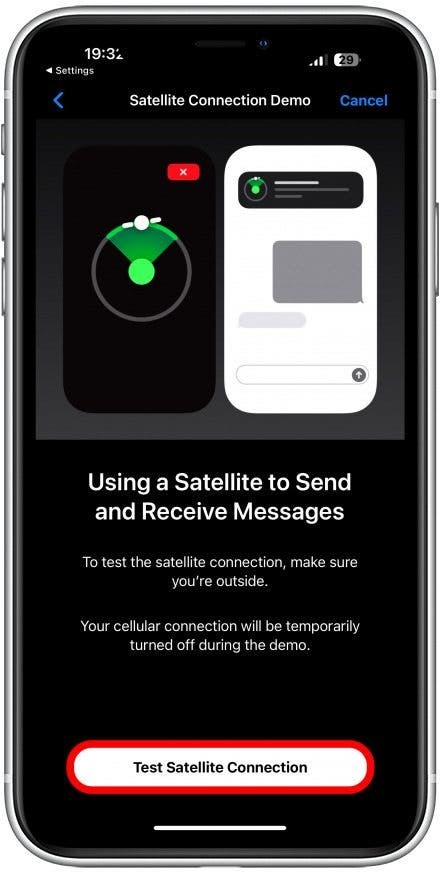
- سوف تضطر إلى التأكيد على قم بإيقاف تشغيل الهاتف الخلوي مؤقتًا لاختبار الاتصال بالقمر الصناعي.
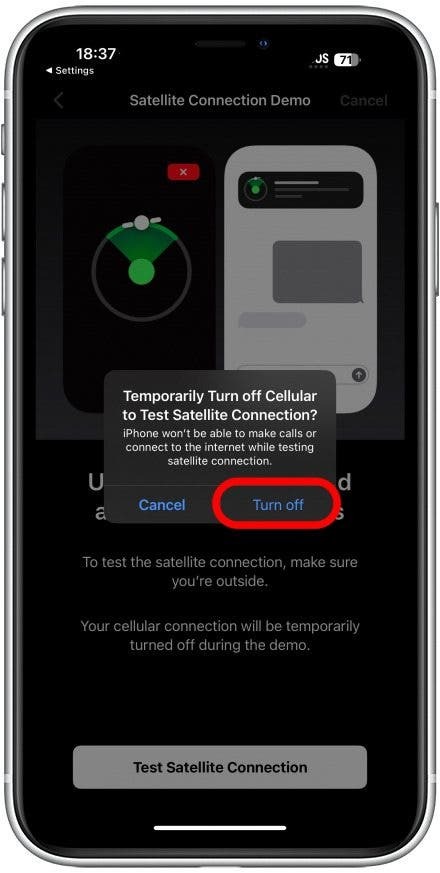
- سيُطلب منك الحصول على رؤية واضحة للسماء من خلال توجيه هاتفك لأعلى وتجنب السحب والمباني إن أمكن. سيرشدك جهاز iPhone الخاص بك إلى الموقع الصحيح بحيث تشير مباشرة إلى القمر الصناعي ؛ يمكن أن يستغرق بعض الوقت.
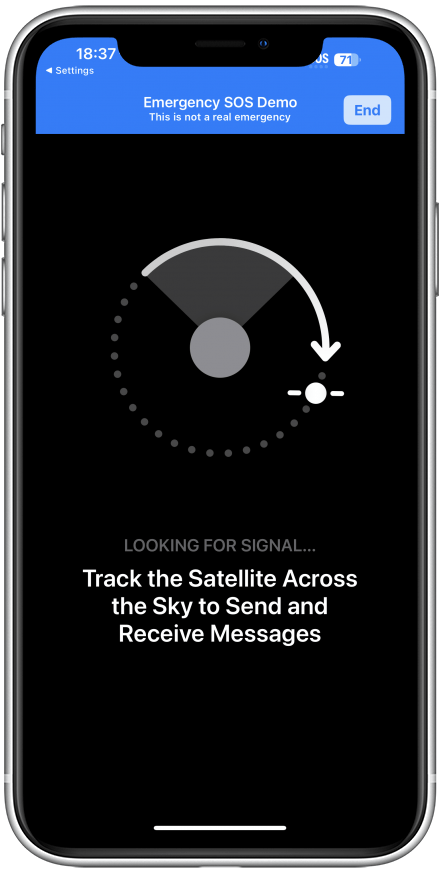
- عندما تشير إلى المكان الصحيح ، سترى أنك متصل. سيتعين عليك إبقاء هاتفك موجهًا إلى ذلك القمر الصناعي للحفاظ على الاتصال. في سيناريو الحياة الواقعية ، قد تفقد الاتصال بأحد الأقمار الصناعية بمجرد أن يكون خارج النطاق ، وقد تضطر إلى الانتظار حتى يأتي قمر آخر.
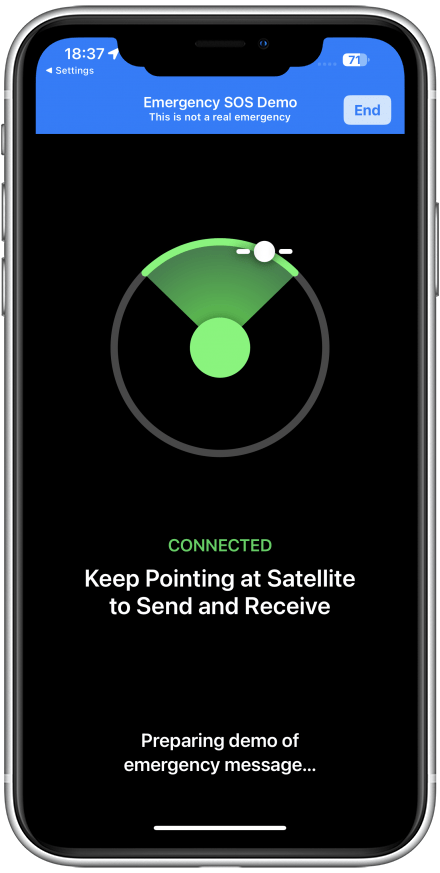
- ستصلك سلسلة من الأسئلة الطارئة التي يجب عليك الإجابة عليها لمساعدة المرسلين في العثور عليك ومساعدتك. بعد أربعة أسئلة ، سترى هذه الرسالة.
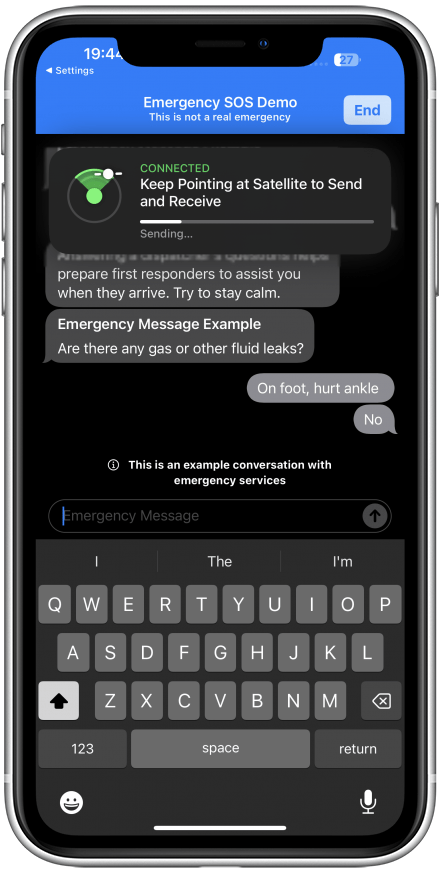
- يمكنك الآن الخروج من العرض التوضيحي أو تجربته مرة أخرى للتعرف عليه أكثر.
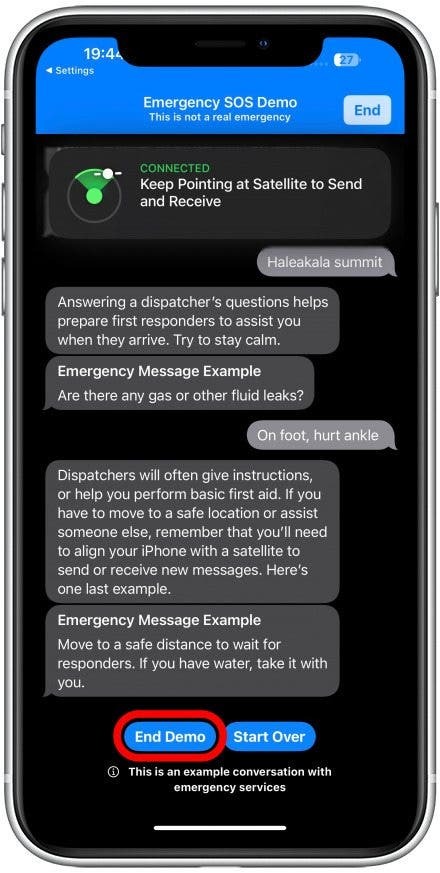
- سيتم إخطارك بشأن استعادة اتصالك الخلوي.
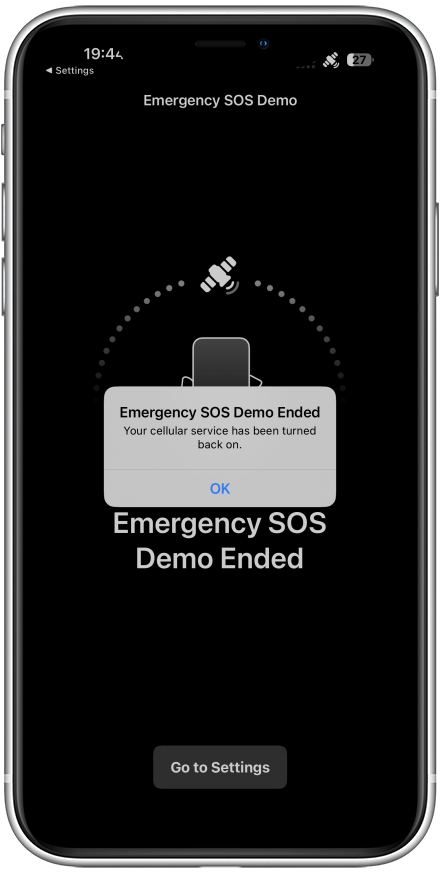
هذا كل شيء! لقد أكملت الآن عرض الطوارئ SOS عبر القمر الصناعي. ستعرف الآن ما يجب فعله إذا واجهت حالة طوارئ حقيقية ، على الرغم من أننا نأمل بصدق ألا تضطر أبدًا إلى استخدام هذه الميزة. بعد ذلك ، تعرف على المزيد حول طوارئ SOS على Apple Watch.